當我們在使用CAD軟件繪制圖紙時,在我們給圖紙上的圖紙對象填充的時候,除了使用一些填充圖案,我們也可以使用陰影填充。那在浩辰CAD軟件中如何填充陰影呢?今天就為大家簡單介紹下。
CAD中填充陰影的方法:
1、打開軟件CAD,繪制兩個矩形框,在下圖所示區域選擇填充的線寬,這需要根據國家標準選取,筆者以0.3mm為例示范。
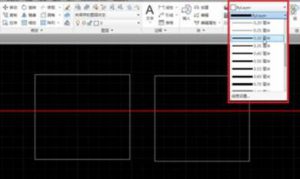
2、點擊下圖紅色框框所在區域使用填充功能。
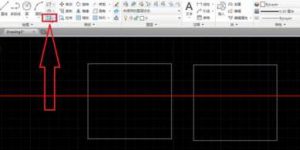
3、具體該怎樣填充呢?首先以剖面線為例,我們選擇ANSI31形狀的線條,也就是我們常說的“陰影線”。選定之后點擊左邊的框框內部空白區域,可以看到圖案已經填充上去。

4、有時需要根據圖紙大小調整陰影線密度,怎么調整呢?在下圖所示紅色框框范圍內修改數值,數值越小,線條越密。下圖右框是數值0.5,左框是1.0,可以很顯然地看出差別。

5、畫陰影線是,如果兩個不同零件接觸在一起,為了表示區別,需要繪制不同的陰影線,一般是繪制角度不同的線型,怎樣修改角度呢?如下圖,在紅色框框范圍內修改角度,我們修改為90度左右試試。下圖右框是91度,左框是0度,可以看出陰影線方向近乎垂直。

6、有些時候我們還需要表示零件的剖面,比如密封圈之類的零件,我們需要使用相交線來表示,怎樣做呢?首先點擊下圖所示紅色區域來調整線型,找到ANSI37線型。找到之后使用新線型填充試試看,可以看到現在變成了交叉線。

以上就是在浩辰CAD軟件中,當圖紙上需要填充的圖紙對象,不再使用圖案進行填充的時候,我們可以使用陰影來填充,具體的操作方法,我們可以參考上述過程。今天就介紹這么多了。安裝浩辰CAD軟件試試吧。更多CAD教程技巧,可關注浩辰CAD官網進行查看。

2023-12-08

2019-11-28

2019-11-25

2019-11-25

2019-11-25

2019-11-25

2019-11-25

2019-11-25

2019-11-25

2019-11-25

2019-11-25

2019-11-25
